为什么重装系统之后U盘读取不了 重装系统之后U盘读取不了的解决办法
更新时间:2021-10-03 09:45:00
大家时常会由于多种缘故去重装电脑系统,但是有一些小伙伴们在重新安装完系统以后发现自己的U盘载入不上,那麼碰到这样的状况应当怎么办呢?下边就和小编一起来看一下,重装系统之后U盘读取不了的解决办法。有同样问题的朋友就不要错过咯,赶紧来学一下吧。
重装系统之后U盘读取不了的解决方法
一、卸载驱动,在重新连接外置硬盘。
1、 按下win键在打开控制面板(小图标查看)—设备管理器,在磁盘驱动列表中找到您的设备,右击卸载即可。
2、接着拔下USB数据线,在重新连接,此时驱动程序会自动加载的,一般可恢复正常的。
二、重新安装USB控制器。
1、同样是按win键打开控制面板(小图标查看)—设备管理器,接着展开通用串行总线控制器,鼠标右键单击设备选择“卸载”,每个设备重复以上操作。完成后,重新启动计算机,系统就会自动安装USB控制器。
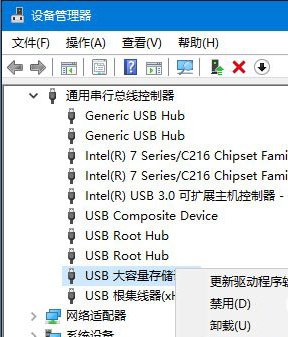
三、禁用USB 选择性暂停的设置。
1、 打开控制面板——点击电源选项,单击当前所选的电源计划旁边的更改计划设置选项。
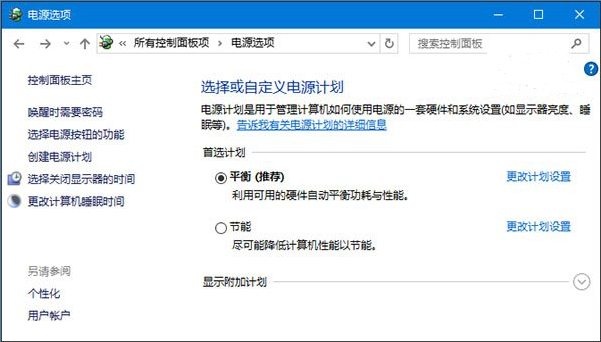
2、在弹出的窗口单击更改高级电源设置。
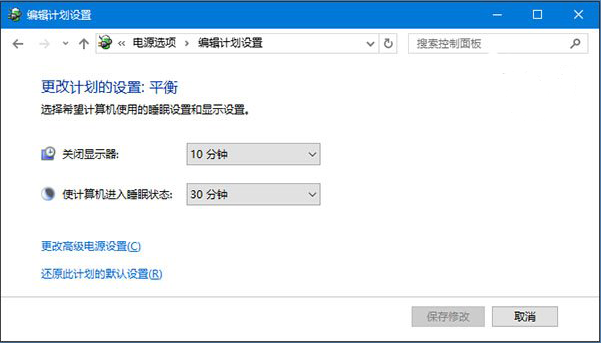
3、展开USB设置—USB选择性暂停设置,将其设置为“已禁用”,确定即可。
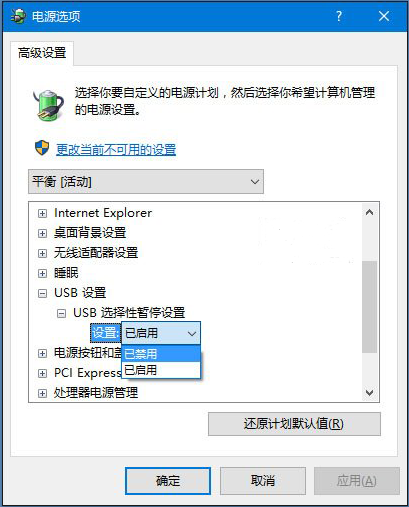
最新资讯
热门软件
最新专题
最近更新
-

如流官方版 v6.3.11.2
如流最新版下载是新一代人工智能技术办公室软件,如流支持办公协同,公司沟通交流更便捷,还能确保网络信息安全,如流支持一键提示信息,重要信息不会再错过了,高清电话免费打,不用添加好友也可以闲聊。 功能介绍 【沟通更高效】 企业通讯录,一手掌握,员
-

极客闪电启动官方版 v1.7.9
极客闪电启动官方版是桌面上开机启动项软件,可以保证一口气开启全部加上的软件,不占系统资源,使你迅速进到工作状态。协助用户对软件开展归类,有须要的用户可以下载极客闪电启动官方版。 使用方法 1、运行软件后在上方添加常用的应用程序,之后点击即可启
-

极客桌面官方版 v1.7.9
极客桌面官方版是一个仿Mac的美化桌面,重现MAC桌面,刷新你对传统式桌面的观点,分成标准模式和整洁方式,双模式桌面,一个让您诧异的清爽桌面! 软件特色 1.再现MAC经典Docker桌面,?覆你对传统桌面的看法 移植MAC Docker,在PC也能体验MAC桌面 2.双模式桌

















